Exibir saída de comando ou conteúdo de arquivo no formato da coluna
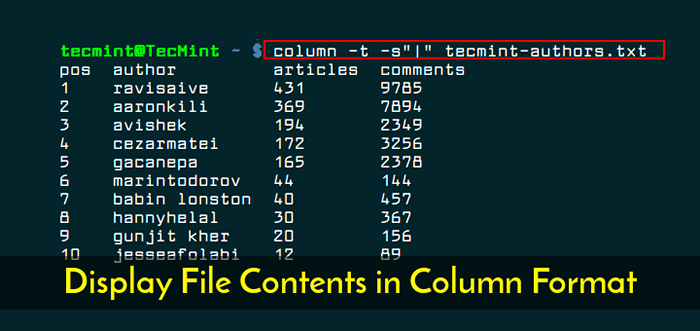
- 3226
- 852
- Robert Wunsch DVM
Você está farto de visualizar saída de comando congestionada ou conteúdo de arquivo no terminal. Este pequeno artigo demonstrará como exibir a saída de comando ou um conteúdo de arquivo em um muito claro “coluna”Formato.
Podemos usar o coluna utilidade para transformar a entrada padrão ou um conteúdo de arquivo em forma tabular de várias colunas, para uma saída muito clara.
Leia também: 12 comandos úteis para filtrar o texto para operações eficazes de arquivos no Linux
Para entender com mais clareza, criamos um arquivo seguinte “Tecmint-Authors.TXT”Que contém uma lista dos 10 principais nomes dos autores, número de artigos escritos e número de comentários que receberam no artigo até agora.
Para demonstrar isso, execute o comando CAT abaixo para ver o Tecmint-Authors.TXT arquivo.
$ Cat Tecmint-Authors.TXT
Saída de amostra
pos|author|articles|comments 1|ravisaive|431|9785 2|aaronkili|369|7894 3|avishek|194|2349 4|cezarmatei|172|3256 5|gacanepa|165|2378 6|marintodorov|44|144 7 | BABIN LONSTON | 40 | 457 8 | HANNYHELAL | 30 | 367 9 | Gunjit Kher | 20 | 156 10 | Jesseafolabi | 12 | 89
Usando o Comando de coluna, Podemos exibir uma saída muito clara da seguinte -t ajuda a determinar o número de colunas que a entrada contém e cria uma tabela e o -s Especifica um personagem delimitador.
$ Cat Tecmint-Authors.txt | coluna -t -s "|"
Saída de amostra
Artigos do POS Autor Comentários 1 Ravisaive 431 9785 2 Aaronkili 369 7894 3 Avishek 194 2349 4 CEZARMATEI 172 3256 5 GACANEPA 165 2378 6 Marintodorov 44 144 7 Babin Lonnson 40 457 8 Hannyolalal 3077 9 Jit
Por padrão, linhas são preenchidos antes das colunas, para preencher as colunas antes de preencher as linhas Use o -x alternar e para instruir o comando da coluna, considere as linhas vazias (que são ignoradas por padrão), inclua o -e bandeira.
Aqui está outro exemplo prático, execute os dois comandos abaixo e veja a diferença para entender melhor que a coluna mágica pode fazer
$ MOUNT $ MOUNT | coluna -t
Saída de amostra
sysfs on /sys tipo sysfs (rw, nosuid, nodev, noexec, relatime) proc ON /proc type Proc (rw, nosuid, nodev, noexec, relatime) udev on /dev tipo devtmpfs (rw, nosuid, relatime, tamanho = 4013172k , nr_inodes = 1003293, modo = 755) DeVpTs On /dev /pts tipo Devpts (rw, nosuid, Noexec, relatime, gid = 5, modo = 620, ptmxmode = 000) tmpfs on /run tmpfs (rw, Nosuid, não , relatime, tamanho = 806904k, modo = 755) /dev /sda10 on /type ext4 (rw, relatime, erros = remount-ro, dados = ordenado) securityfs on /sys /kernel /time de segurança , NoExec, relatime) tmpfs on/dev/shm tipo tmpfs (rw, nosuid, nodev) tmpfs on/run/bloqueio tipo tmpfs (rw, nosuid, nodev, Noexec, relatime, tamanho = 5120k) tmpfs on/sys/s/ CGROUP TIPO TMPFS (RW, MODE = 755) CGROUP ON/SYS/FS/CGROUP/SYSTEMD TIPO CGROUP (RW, Nosuid, Nodev, Noexec, Relatime, Xattr, Release_AGent =/…
Para salvar a saída bem formatada em um arquivo, use o redirecionamento de saída como mostrado.
$ monte | coluna -t> montagem.fora
Para mais informações, consulte a página do Homem de Colunas:
$ coluna Man
Você também gostaria de ler estes seguintes artigos relacionados.
- Como usar expressões AWK e regulares para filtrar texto ou string nos arquivos
- Como encontrar e classificar arquivos com base na data e hora da modificação no Linux
- 11 Comandos avançados de 'Grep' Linux em classes de personagens e expressões de suporte
Se você tiver alguma dúvida, use o formulário de comentário abaixo para escrever para nós. Você também pode compartilhar conosco qualquer dica e truques úteis na linha de comando no Linux.

